浩辰CAD提供了千余种命令,如果要从完整的命令列表中找到需要添加到界面中的CAD命令比较困难,所以在CUI对话框中提供了几种方式来快速查找CAD命令,感兴趣的小伙伴下面就和小编一起来了解一下吧!
1、分类过滤
从分类列表中选择一种分类,下面列表中将只列出此类命令,显示命令的数量将减少很多,更容易找到命令。如下图所示:
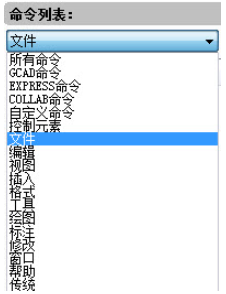
2、关键字过滤
在列表框后面有一个文本输入框和放大镜按钮,在文本框中可以输入一个或多个字符,命令列表将根据输入的字符过滤显示符合条件的命令,例如输入【标注】,将只列出带【标注】的命令。如下图所示:
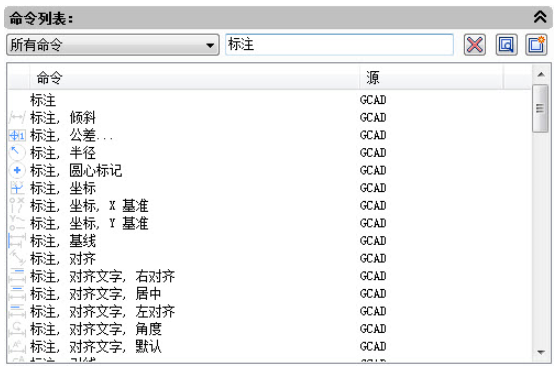
一旦输入字符后,过滤命令的按钮就变成了一个红叉,单击此按钮可以清空文本框中输入的内容。
3、查找和替换
利用列表和关键字只能减少列出的命令,使用查找可以直接定位并选中命令。如下图所示:
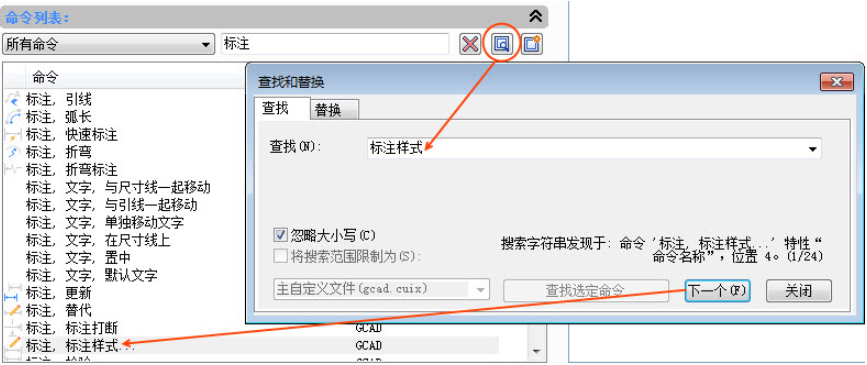
查找和替换还有另外一个作用,在命令列表中选择一个命令后,可以在上面的树状列表中查找用到此命令的面板、工具条、菜单栏等。如下图所示:
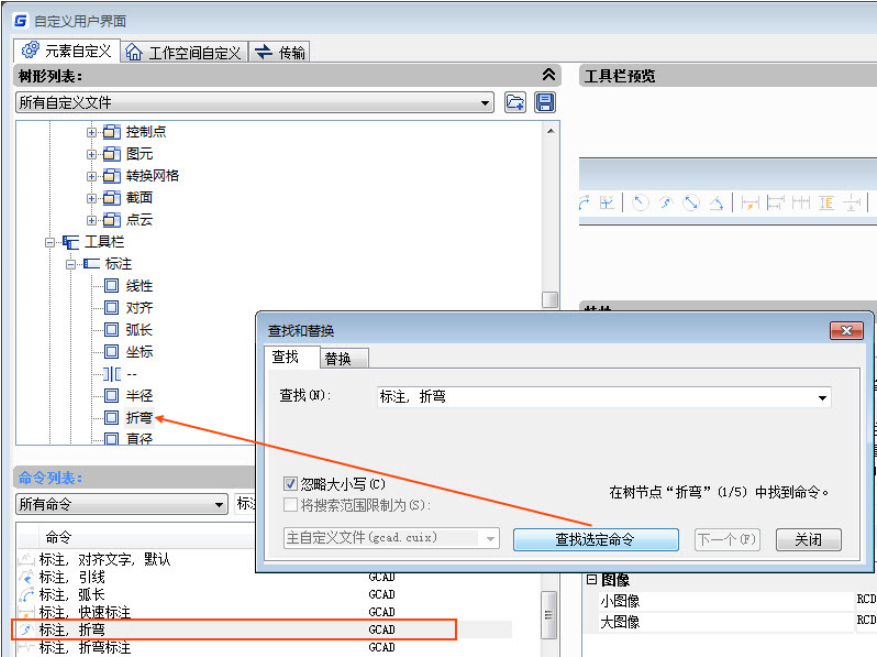
利用此功能还可以查找和替换命令的名称或相关描述,但通常情况下不建议修改标准的命令名和相关说明。
4、创建新命令
如果需要将二次开发程序的命令添加到命令列表中,可以创建新命令,新命令会默认添加到主 CUI 的自定义命令中,特性设置可参照现有命令。如下图所示:
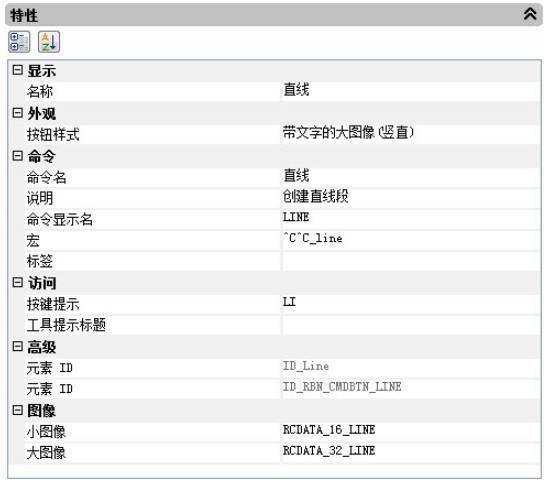
要定义命令的图标,可在"特性"中点图像后面的按钮,导入图片或图标。也可在命令列表中右键单击命令,选择【按钮图像编辑】,打开【按钮图像】对话框,从软件图标库中选用一个类似的图标,也可导入一个设计好的图标资源。
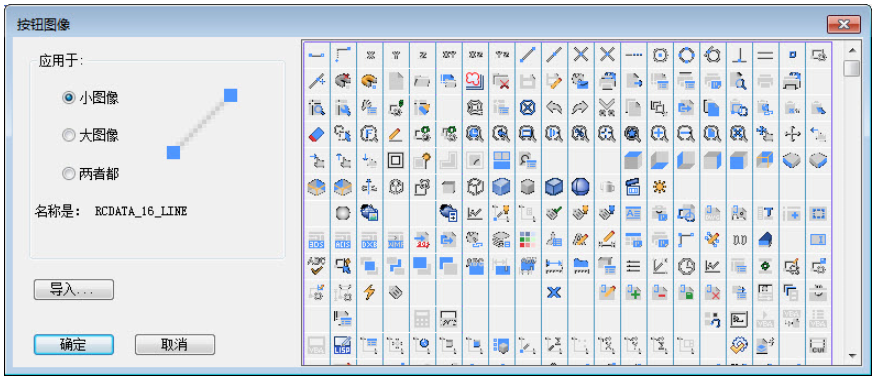
注:此版本并未提供图像编辑功能,主要是考虑提供简单的图像编辑功能无法满足用户的需求,建议用户用其他专用的图像或图标绘制软件来制作图标。
本节CAD教程小编给大家分享了浩辰CAD软件中快速查找CAD命令的几种方法,你学会了吗?

2024-04-24

2024-01-24

2023-11-22

2022-10-12

2022-09-23

2022-09-19

2022-08-12

2022-07-29

2022-07-25

2021-11-24

2021-08-10

2019-12-12
